Tasarım Aracı Hata ekran Görüntüsü: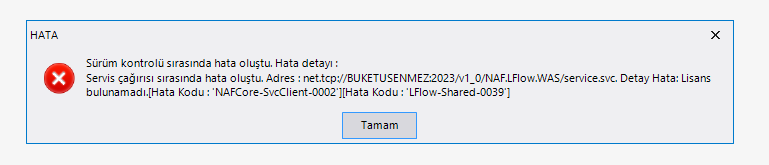
Portal Hata ekran Görüntüsü: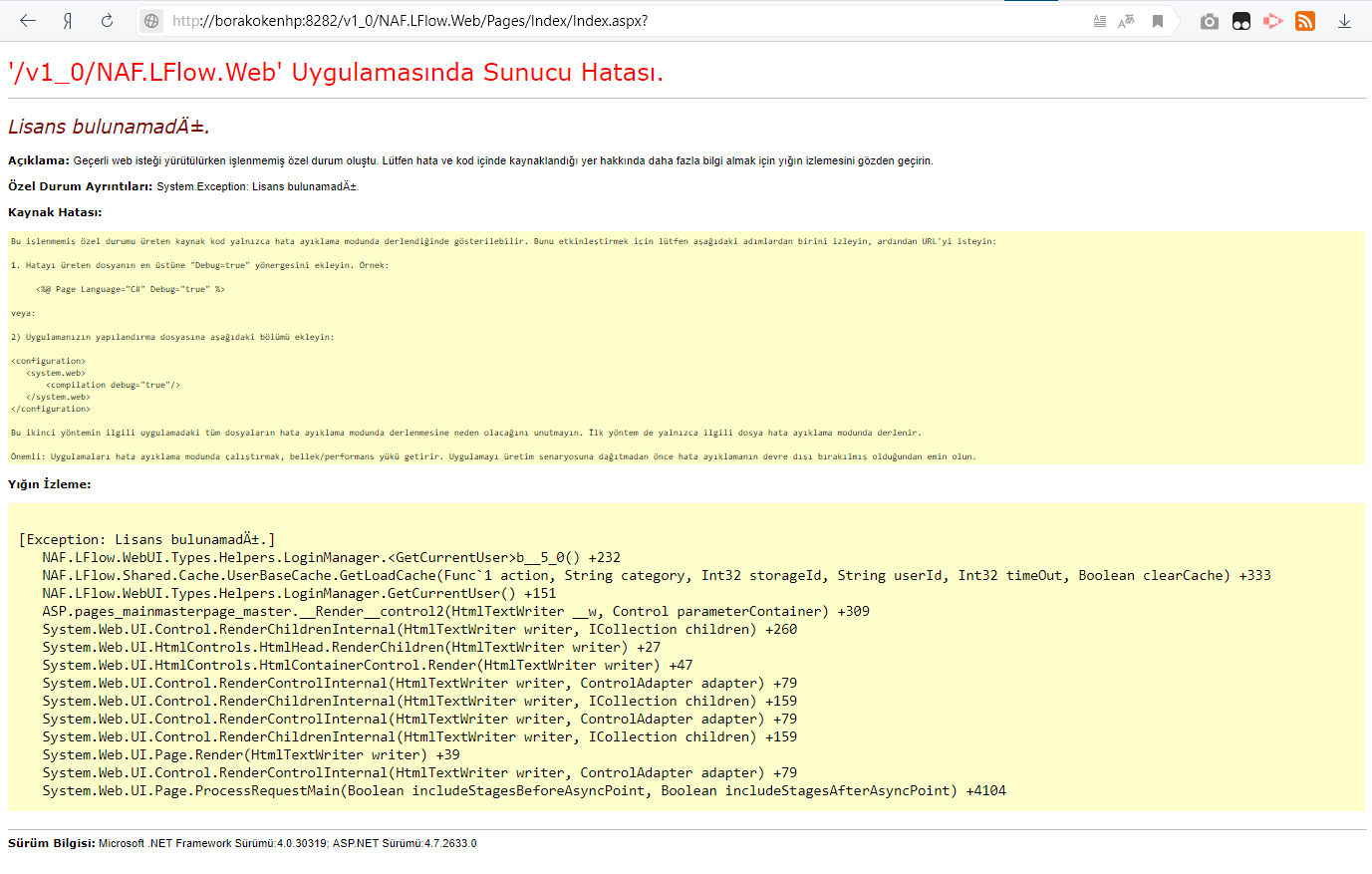
Yanıt : 1. Lisans servisine erişim sorunu olmuş ve lisans alınmamış olabilir. Servislerden LogoFlow_LicenceService restart edilerek tekrar denenmelidir. LogoFlow'da dakikada bir lisans kontrolü yapılır, Restart sonrası 1 dakika içinde güncel lisans durumu alınacaktır.
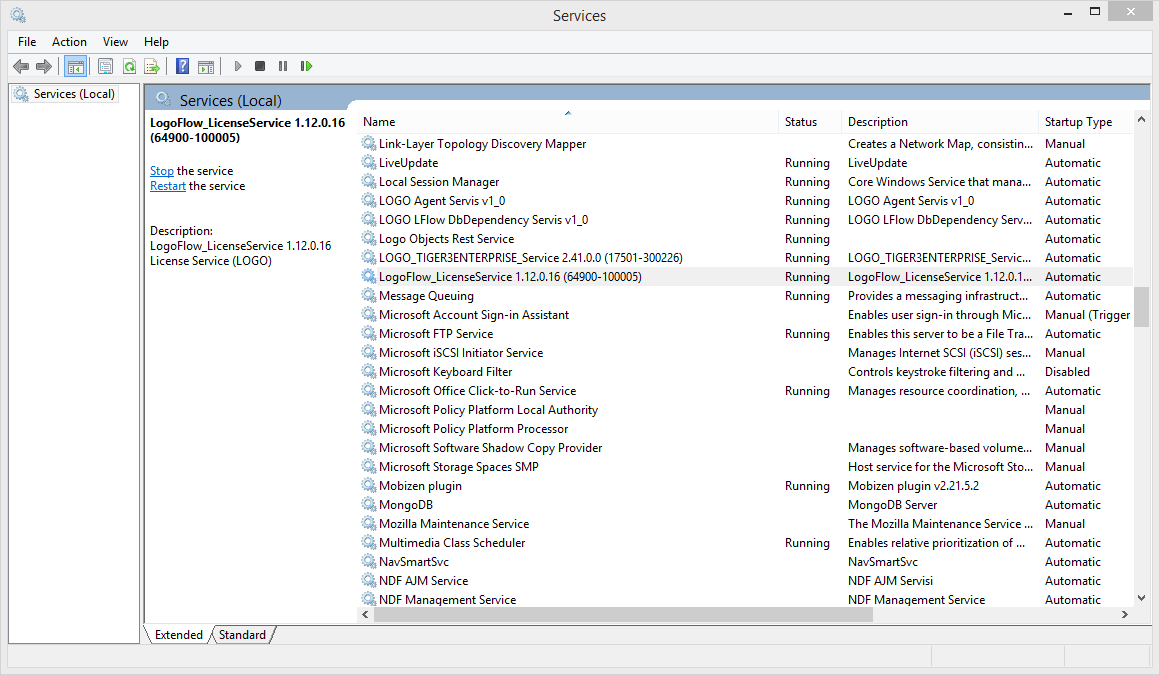
Yanıt : 2. Restart sonrası sorun çözülmez ise lisans dosya yolu kontrol edilmelidir. LogoFlow ayarlarında lisans servis klasör bilgisi boş veya yanlış olabilir.
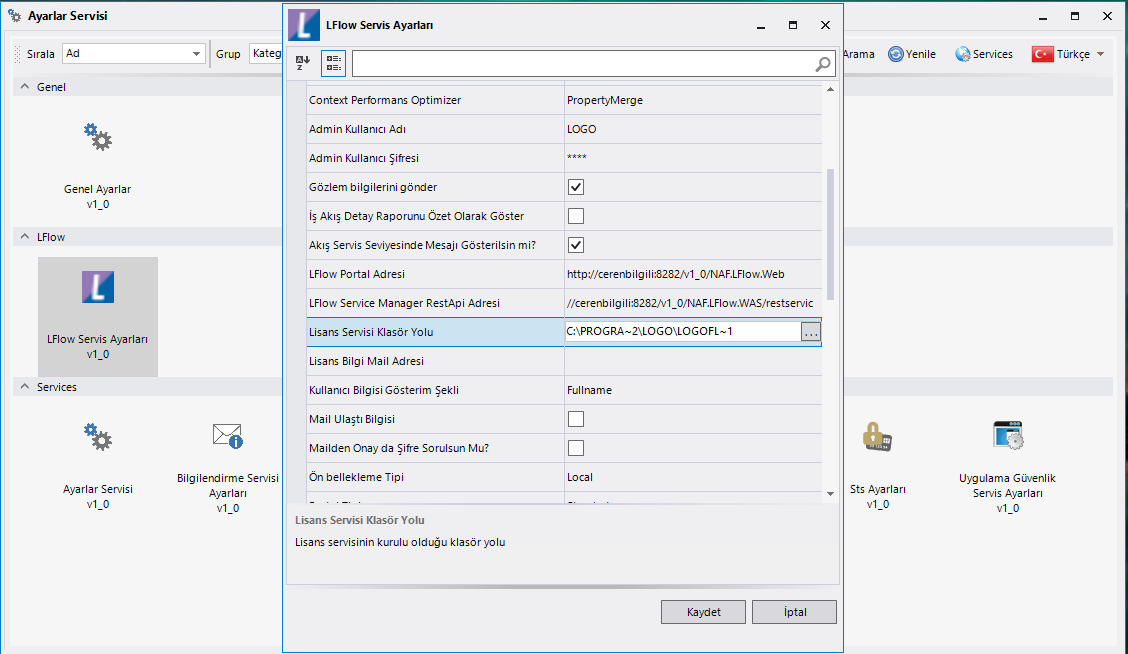
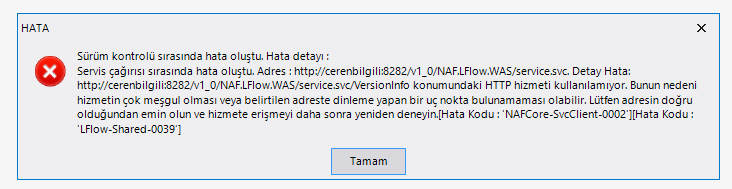
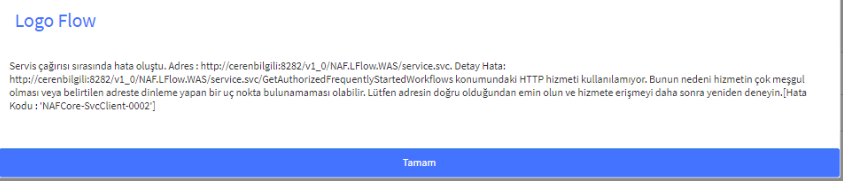
Yanıt : 1. IIS Manager'dan servisin Application Pool'larının çalışır durumda olup olmadığı kontrol edilmelidir.
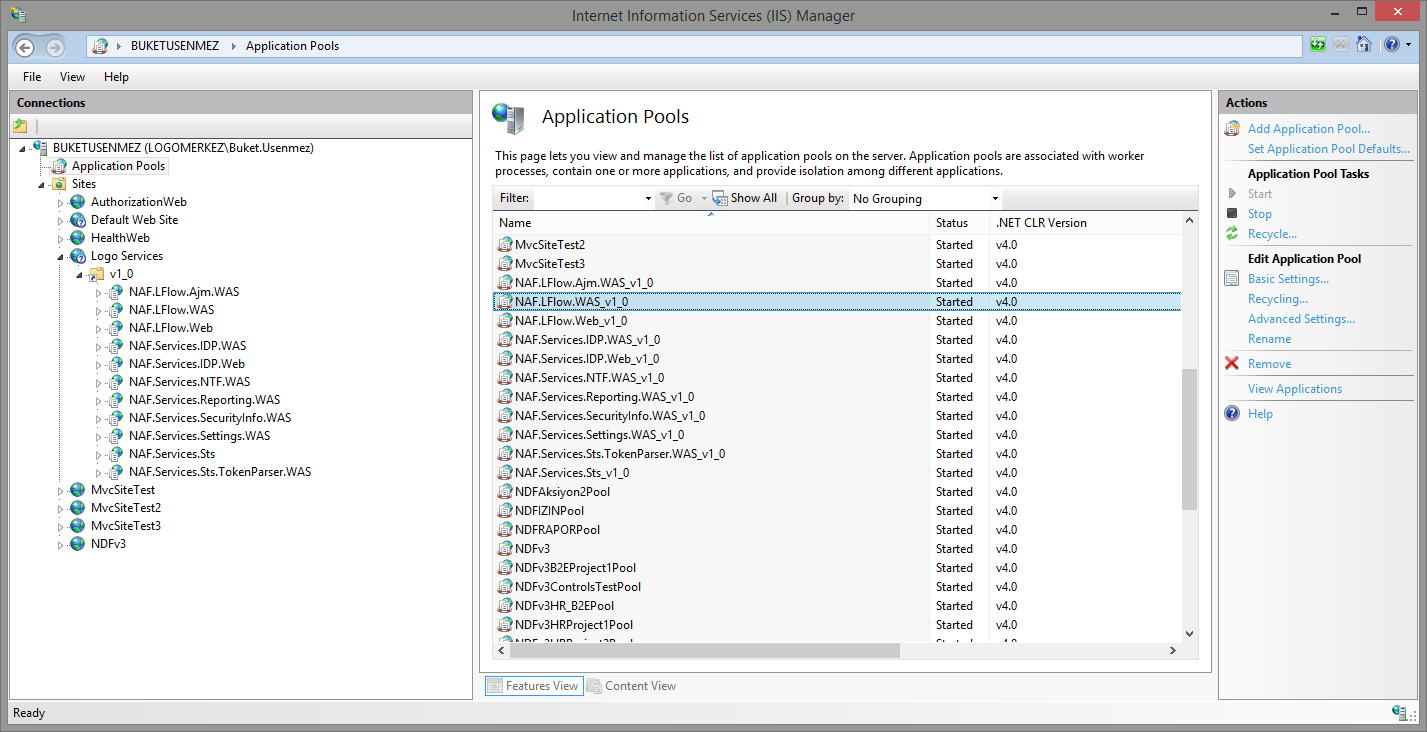
Yanıt : 2. Uygulamalar çalışır durumda ise LogoFlow kullanıcı giriş ekranından veya portalda Yönetici İşlemleri altında "Servis Listesi"'nden servislerin çalışma durumuna ve "Tüm Hatalar"'a erişilerek hata tespiti yapılabilir.
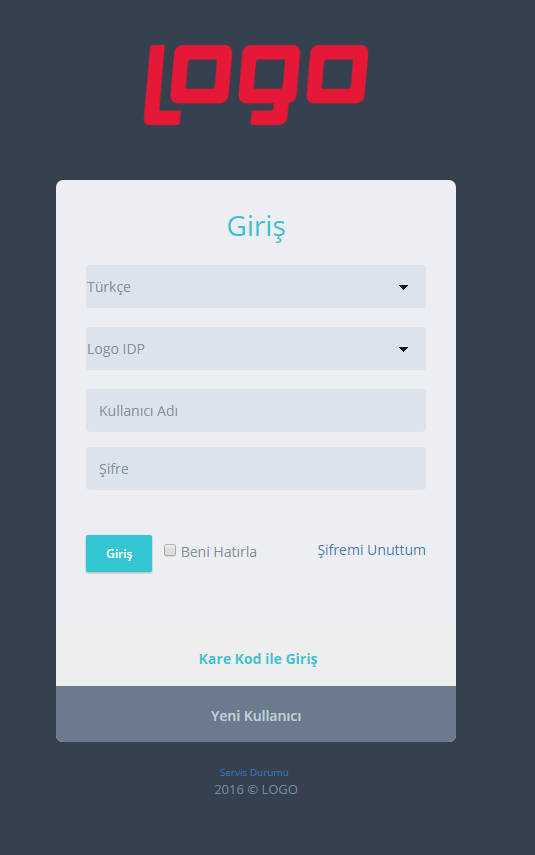
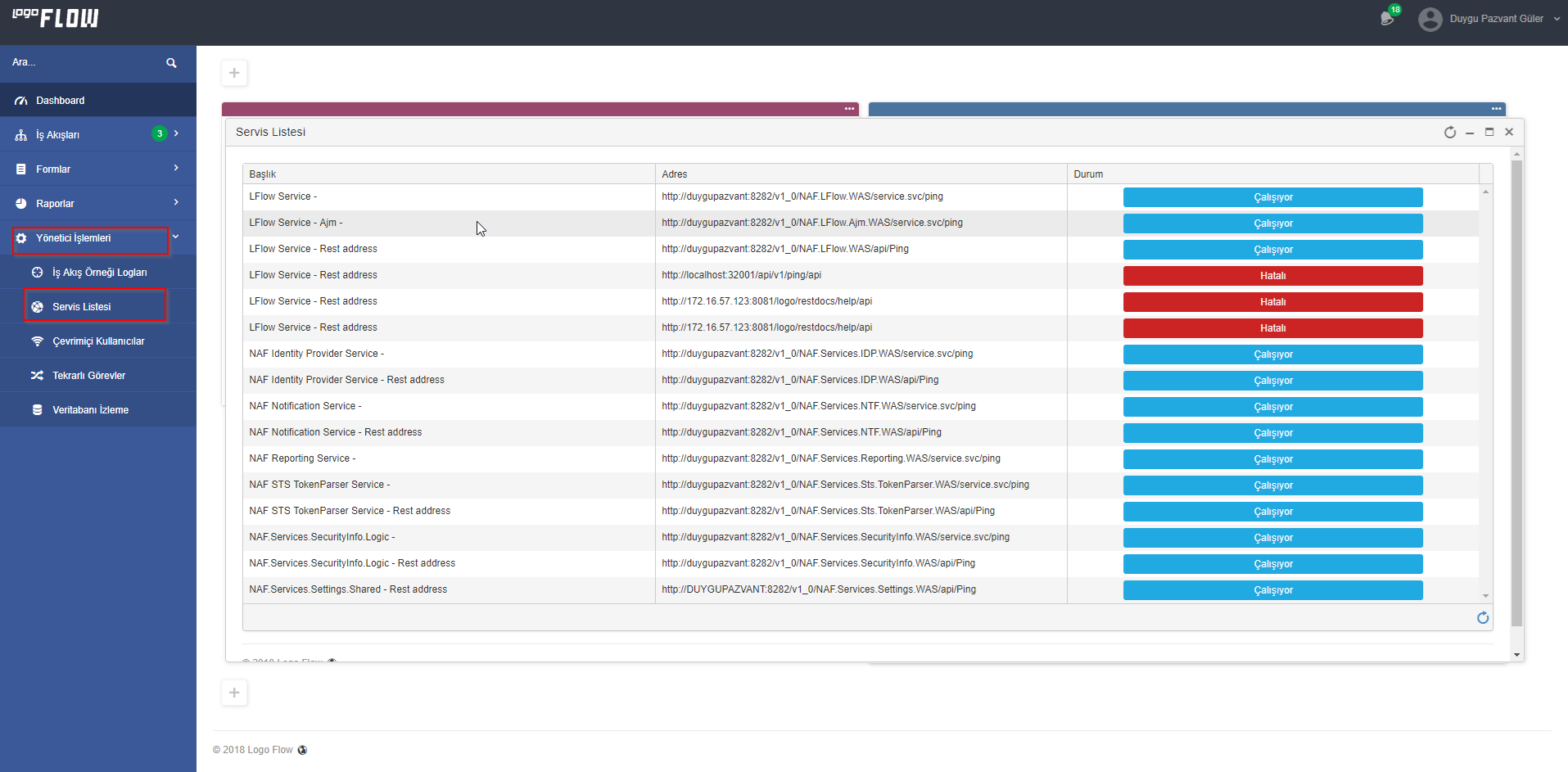
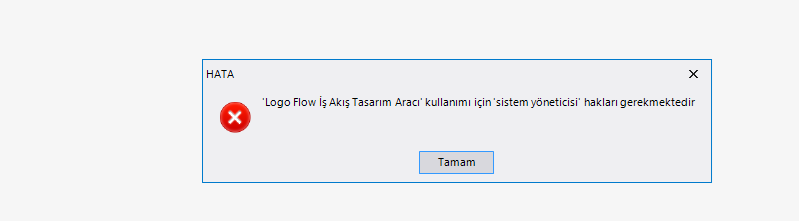
Yanıt : Kullanıcı adı LOGO, şifre LOGO ile tasarım ekranına giriş yapılır.Oluşturulan kullanıcıların listesi ekrana gelir ve istenilen kullanıcı seçilerek tasarım ekranına giriş yapabilme yetkisi verilir.
Cannot implicitly convert type 'int?' to 'bool'-One or more errors occurred.
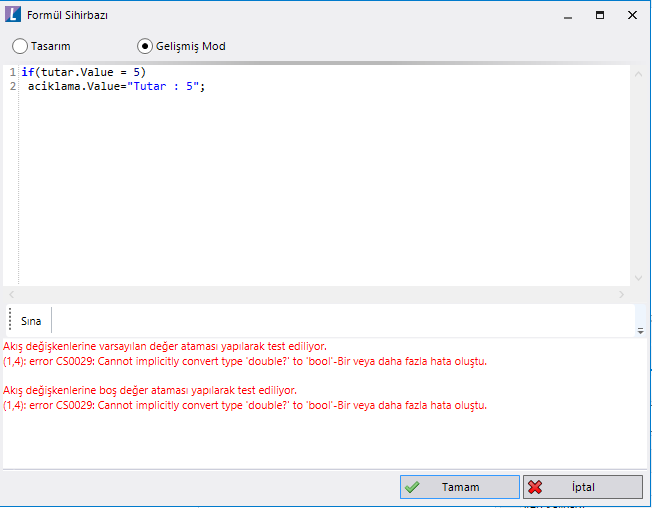
Yanıt : Hatanın nedeni; Sayısal tipteki değişkenin değeri için tek eşittir ile değer karşılaştırması yapılamasıdır.
Karşılaştırma işlemi if(tutar.Value == 5) şeklinde yapılmalıdır.
Cannot implicitly convert type 'int' to 'NAF.LFlow.Shared.Types.Scripting.DoubleVariableScriptDTO'-One or more errors occurred.
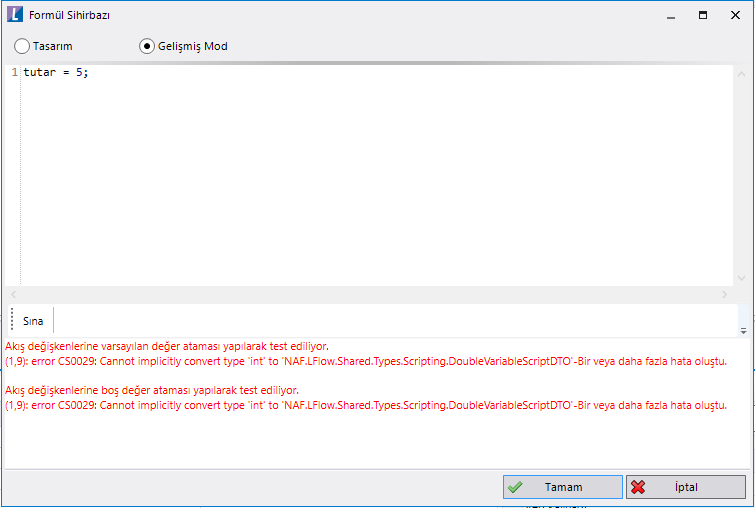
Yanıt : Değişken değerleri okunmak veya değer ataması yapılmak istendiğinde .Value kullanılmadığı durumda bu hata gelmektedir.
tutar.Value = 5; şeklinde değer ataması yapılmalıdır.
The name 'test' does not exist in the current context-One or more errors occurred.
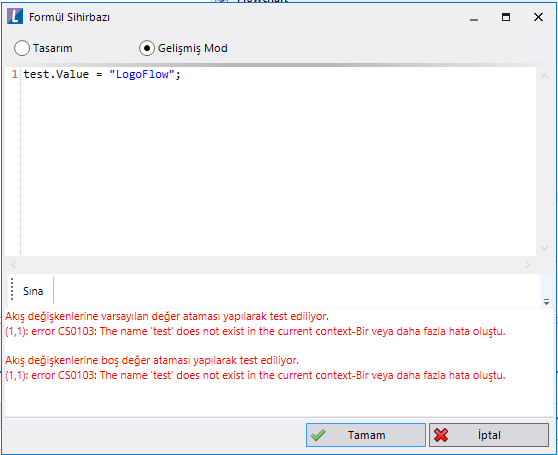
Yanıt : Akış tasarımında test isimli bir değişken olmadığı anlamına gelmektedir. test isimli değişken yaratılmalıdır. Var olan bir değişken ise değişkenin adının doğru yazıldığından emin olunmalıdır.
Property or indexer 'NAF.LFlow.Shared.Types.Scripting.TextVariableScriptDTOReadOnly.Value' cannot be assigned to -- it is read only-One or more errors occurred.

Yanıt : Değer dönmesi gereken formüllerde değer döndürülmemesi durumunda bu şekilde hata oluşmaktadır. Değişken özelliklerinde bulunan ‘ Varsayılan Formül’de değer dönmesi istenir. Varsayılan Formül ve Sql işlemlerinde değer dönmesi gerekir.
Only assignment, call, increment, decrement, and new object expressions can be used as a statement-One or more errors occurred.
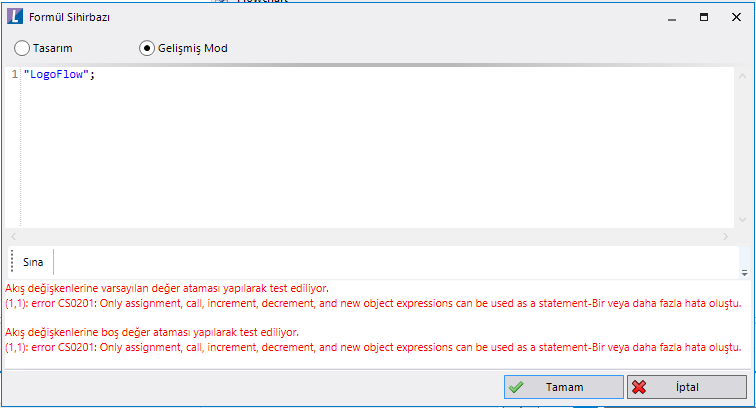
Yanıt : Değer dönmesi gerekmeyen formüllerde değer döndürülmesi durumunda bu şekilde hata oluşmaktadır. Değişken özelliklerinde bulunan ‘Formül’de ve Kodlama Aktivitesi'nde yer alan "Formül"'de değer dönmesi istenmez. Varsayılan Formül ve Sql işlemlerinde değer dönmesi gerekir.
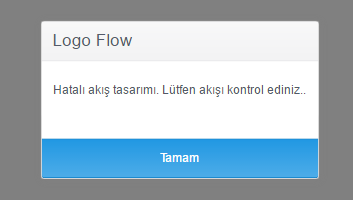
Yanıt : İş akış tasarımında hata olduğu anlamına gelir. Form aktivitesine form eklenmemiş, sql aktivitesine sql sorgusu yazılmamış, başarısız kolu bir aktiviteye bağlanmamış, mail veya bilgilendirme aktivitelerinde gerekli alanlar seçilmemiş olabilir. Hata detayı ilgili aktivitenin üzerine gelindiğinde görüntülenebilir.
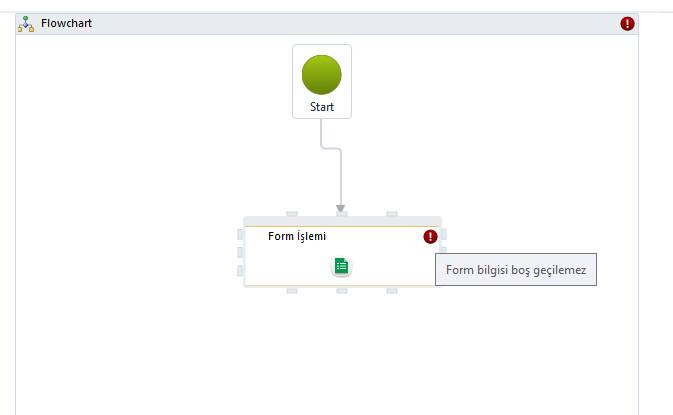
Yanıt : Otomatik süreç başlatma kaydında seçilen Oluşturma tarihi ve Güncelleme tarihi kolonları işlem tipini (Insert, Update) ayırt edebilmek için seçilmesi gereken alanlardır. Bu alanlar seçilmezse dinlenilen tablodaki işlem tipi ayırt edilmeksizin süreç başlatılacaktır. Eğer alanlar seçilirse aşağıdaki gibi ‘İşlem Zamanlaması’ kısmı aktif hale gelip işlem tipi seçilebilir. Yani Oluşturma ve Güncelleme tarihi kolonlarının seçimiyle sadece o alanların değişip değişmediğine bakılmaz, tablodaki herhangi bir alanda değişiklik olduğunda otomatik süreç için event tetiklenir.
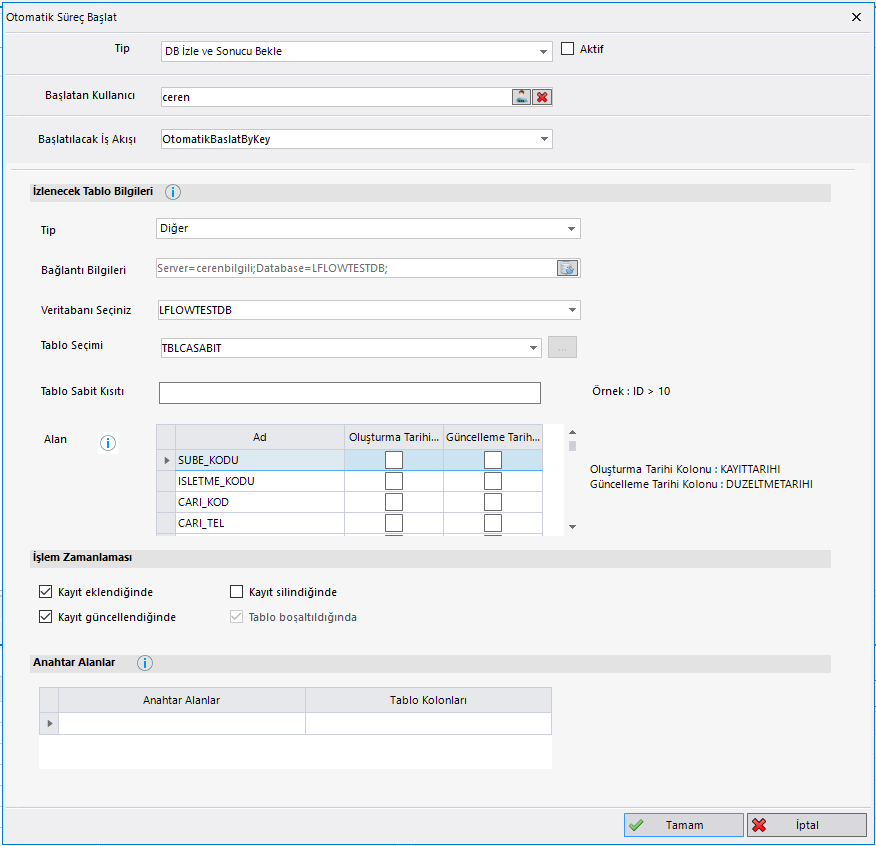
Yanıt : Görsel kodlamada, Sol değerde seçilen değişkenin tipine göre (Metin, Sayısal, Onay gibi) Sağ değerde o tiple uyumlu olan metotlar listelenir. Yani sol değerde metin tipinde bir değişken seçildiyse sağ değerde de dönüş tipi metin olan metotlar listelenecektir.
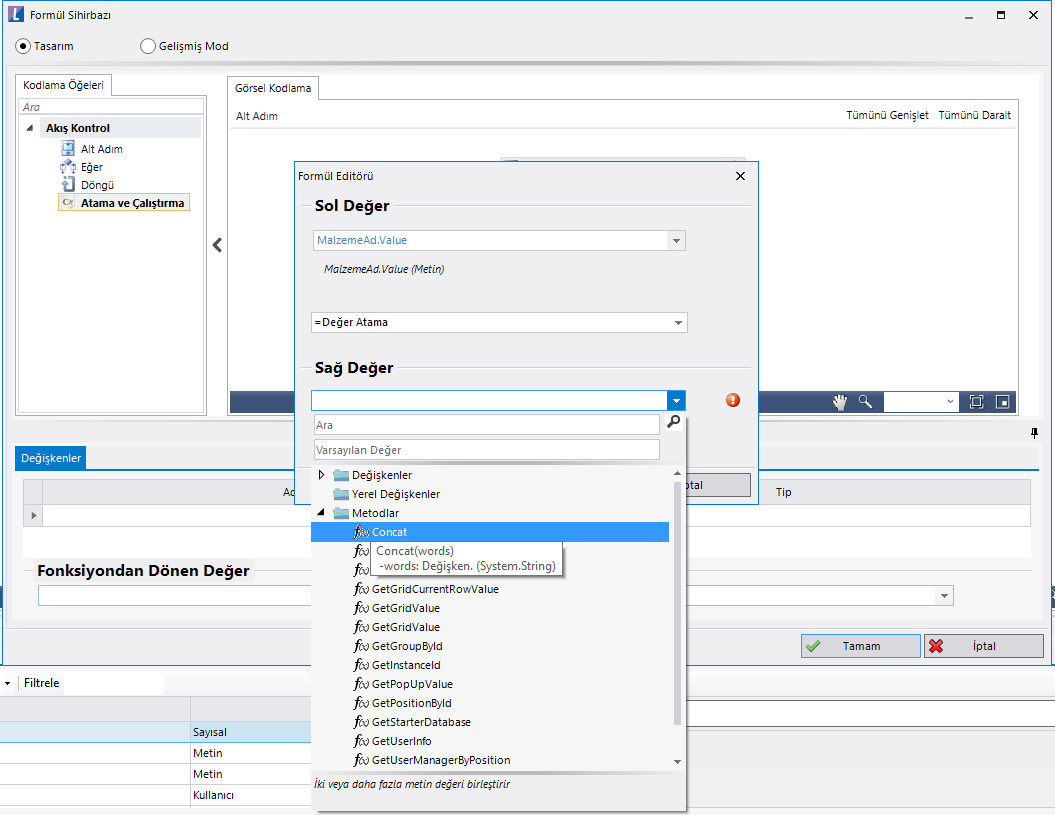
Yanıt : Form Onay/Ret maillerinin gelmesi için, tasarım aracında Akış Ayarları ekranındaki Bilgilendirme sekmesinde "E-Posta Gönderim Servisi kullanılsın" seçeneği işaretlenip Bilgilendirme Zamanlaması olarak da "İş Akış Delegasyonu" seçilmelidir. Detaylı bilgi için tıklayınız.
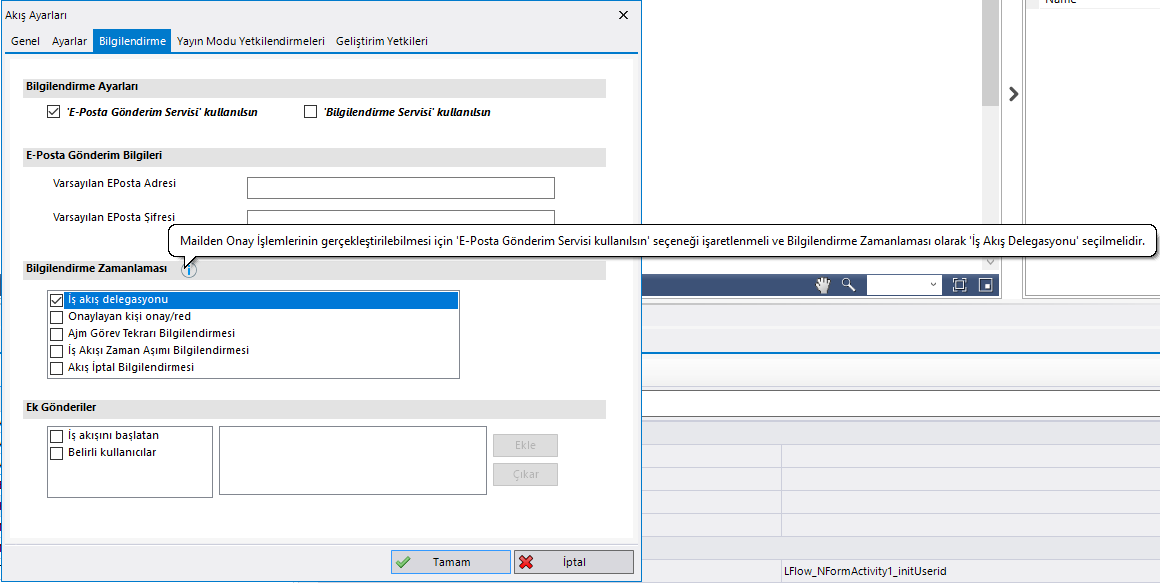
Yanıt : SQL Çalıştır aktivitesindeki parametre eşleştirme bölümünde açılır pencere, tablo gibi kompleks yapıdaki değişkenler listelenmez. Bunun yerine örneğin, açılır pencere değişkeninin değerini metin gibi bir değişkene atadıktan sonra parametre eşleştirmede bu değişkeni kullanabilirsiniz.
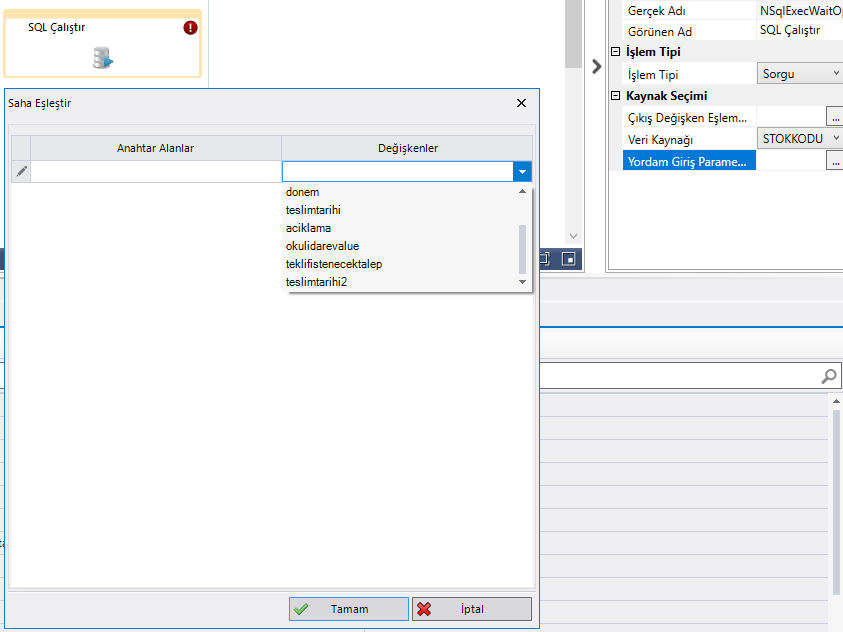
Yanıt : Ayarlar Servisinde LFlow Servis Ayarlarında "İlk Form Yetki Listesine Akış Başlatan Kullanıcı Eklensin mi? " seçeneği işaretlenir.
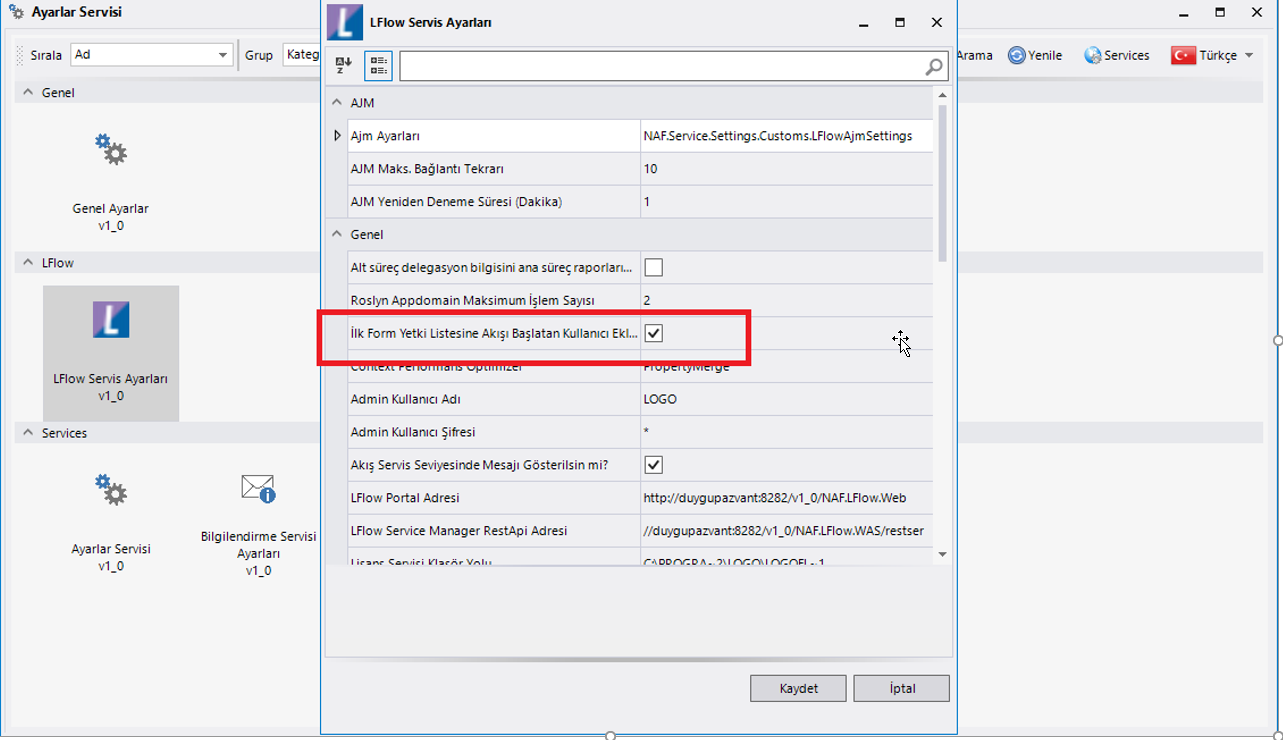
IIS altından aşağıdaki servisler restart yapılır.
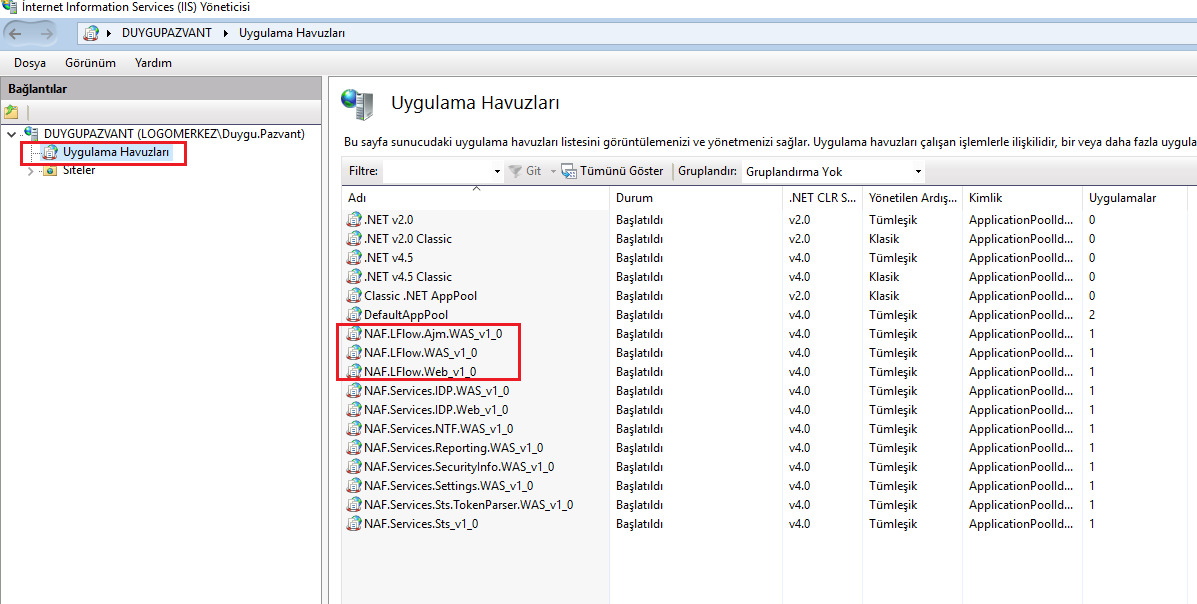
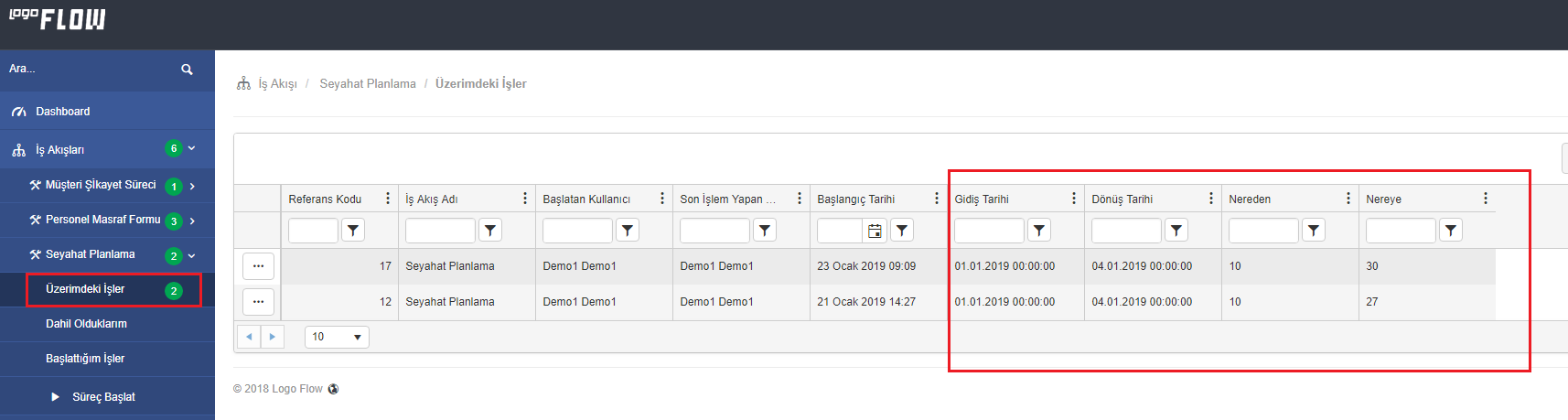
Yanıt : Akış üzerinde İşlemler→Akış Ayarları→Genel altında Bekleyen İşler listesinde gösterilecek değişkenler alanından form üzerindeki istenen değişkenler eklenebilir.
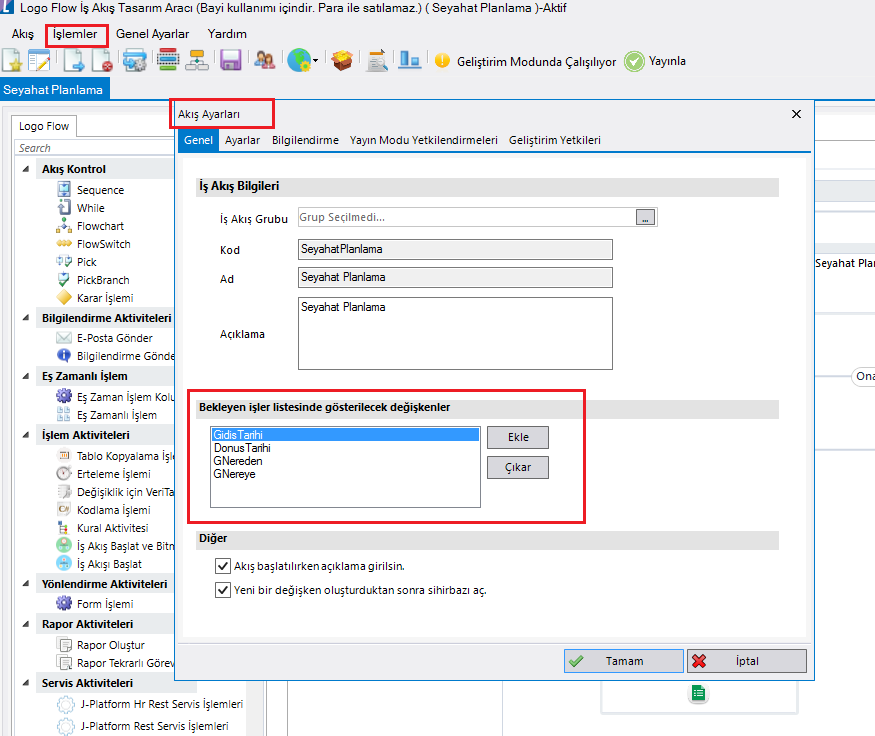
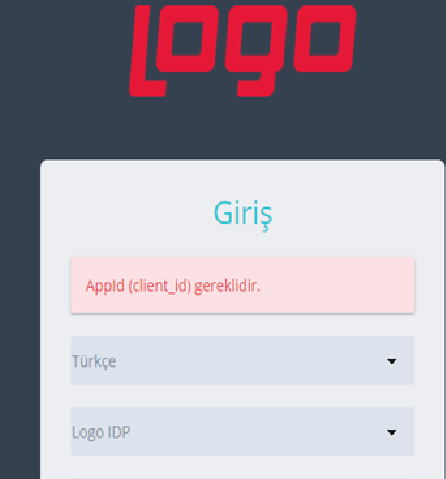
Yanıt : Url ‘ de silme ya da değiştirilme işlemi yapılmış olabilir.Designer ekranından tekrar portala giriş yapılır.Konfigurasyonlarda herhangi bir değişiklik yapmaya gerek yoktur.
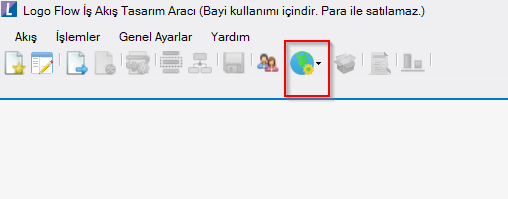
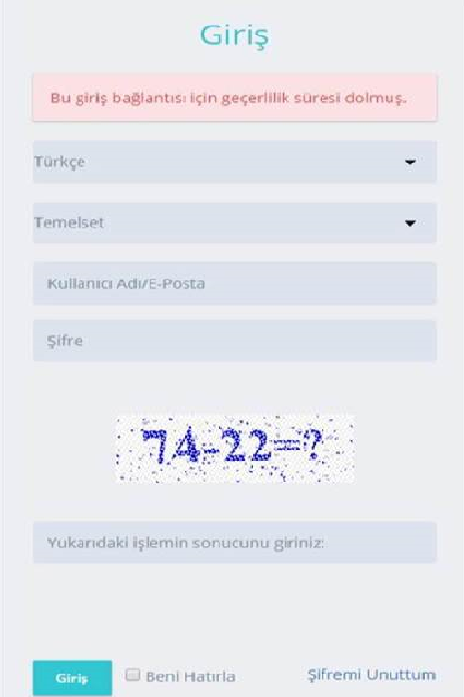
Yanıt : Delegasyon maillerinde Onay/Ret işlemlerinde direkt login linki için belirli bir süre bulunmaktadır. Bu süre dolduktan sonra maildeki link geçerliliğini yitirir. Bu süre, istek doğrultusunda, Ayarlar Kontrol paneldeki Sts Ayarlarında “Direkt Login link zaman aşımı” kısmından uzatılabilir.
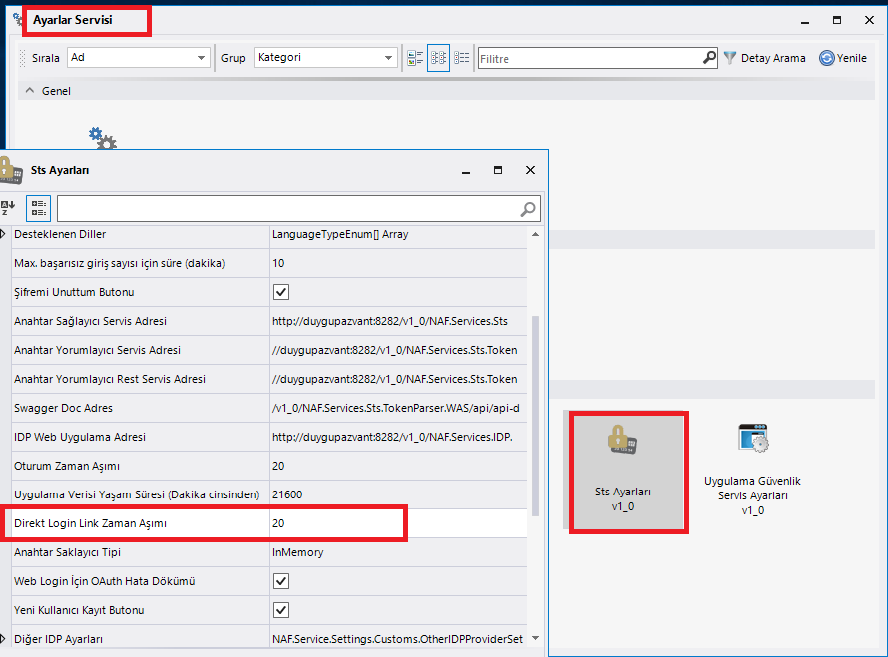
Buna ek olarak, mailden onay/ret işlemlerinde şifre sorulması opsiyoneldir. Bu işlemi LFLow ayarlarındaki “Mailden onayda şifre sorulsun mu?” özelliğinden yönetebilirsiniz.
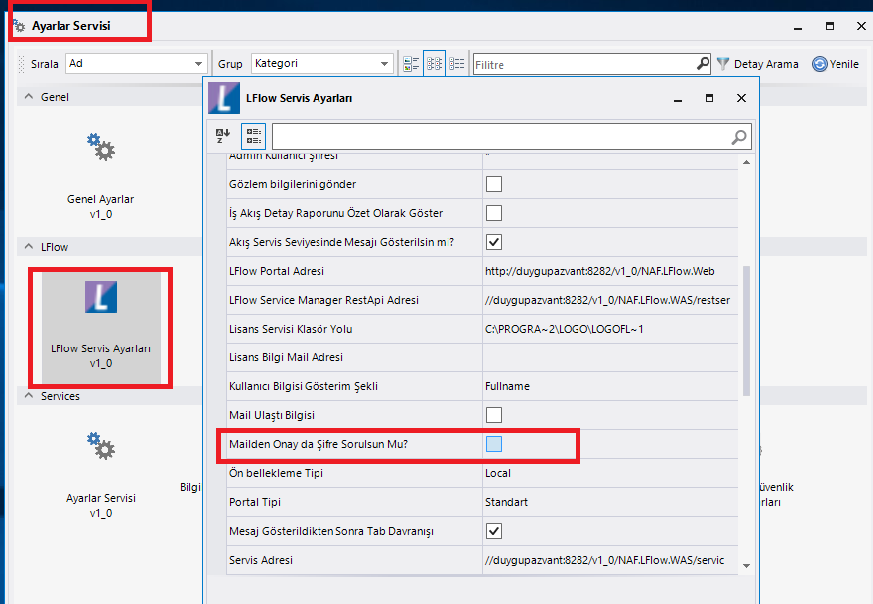
IIS’ten aşağıdaki Application Pool’ların stop-start edilmesi gerekmektedir.
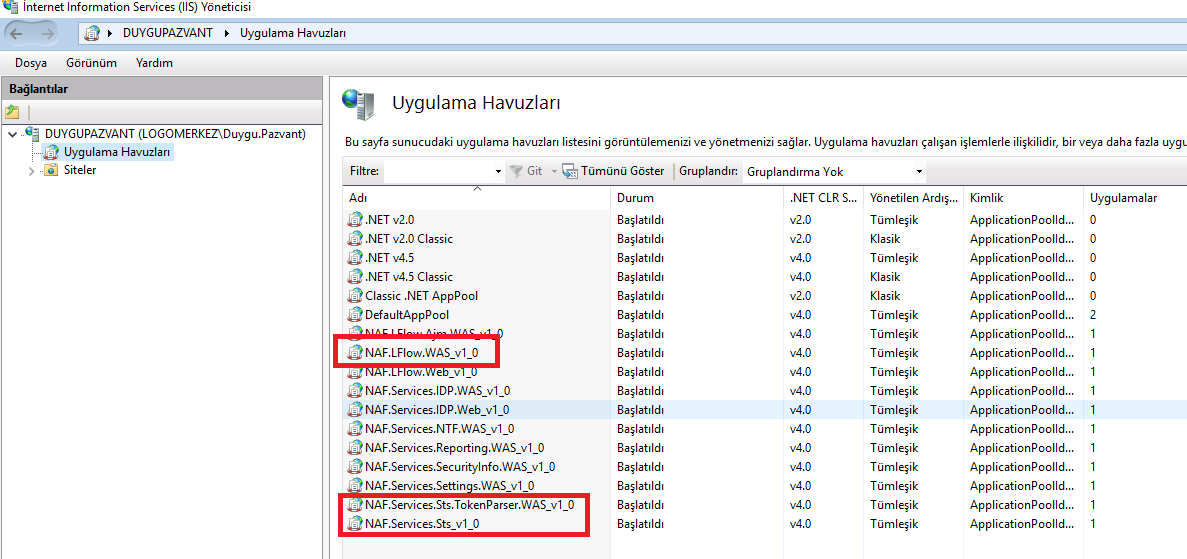
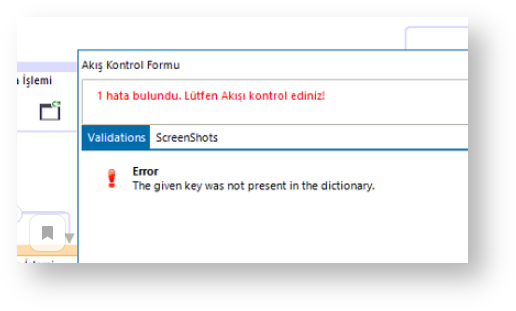
Yanıt : v1.27 seti ile "Akışı Kontrol Et" adımında detay bilgilerin üzerinde çift tıklanarak daha kullanıcı dostu gösterim yapılarak hatalar detaylandırıldı.
Hataların sebebi olan; aktivite adı, değişken bilgisi, özellik adı ya da veri kaynağı bilgisi ile "Roslyn hata satır bilgisi" gibi sorunun tespitini hızlandırmayı sağlayacak mümkün olan tüm detaylar ekrana basılmaktadır.
Bu adım ve ekrandaki bilgiler kullanılarak hata hızlıca tespit edilebilir.
Ör:1
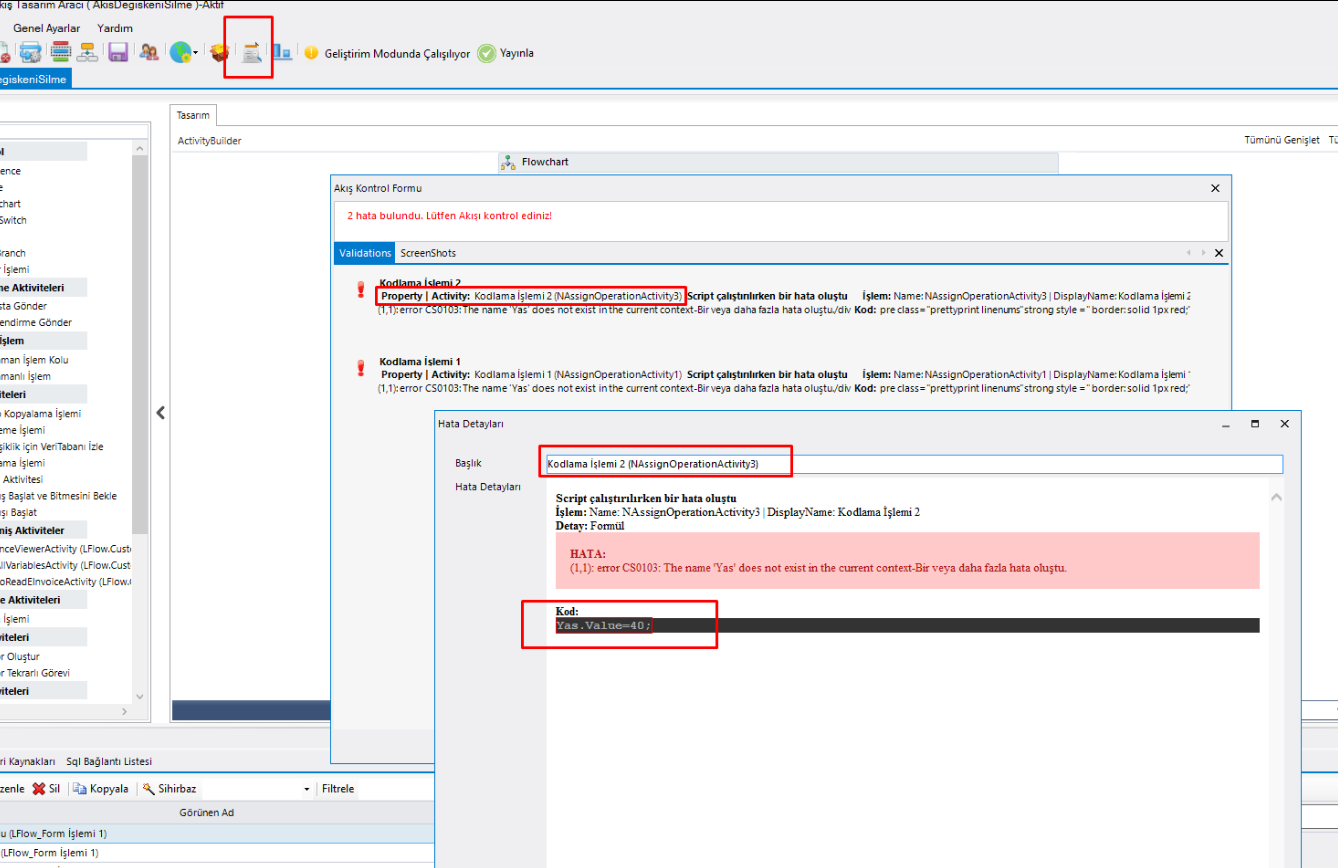
Ör2:
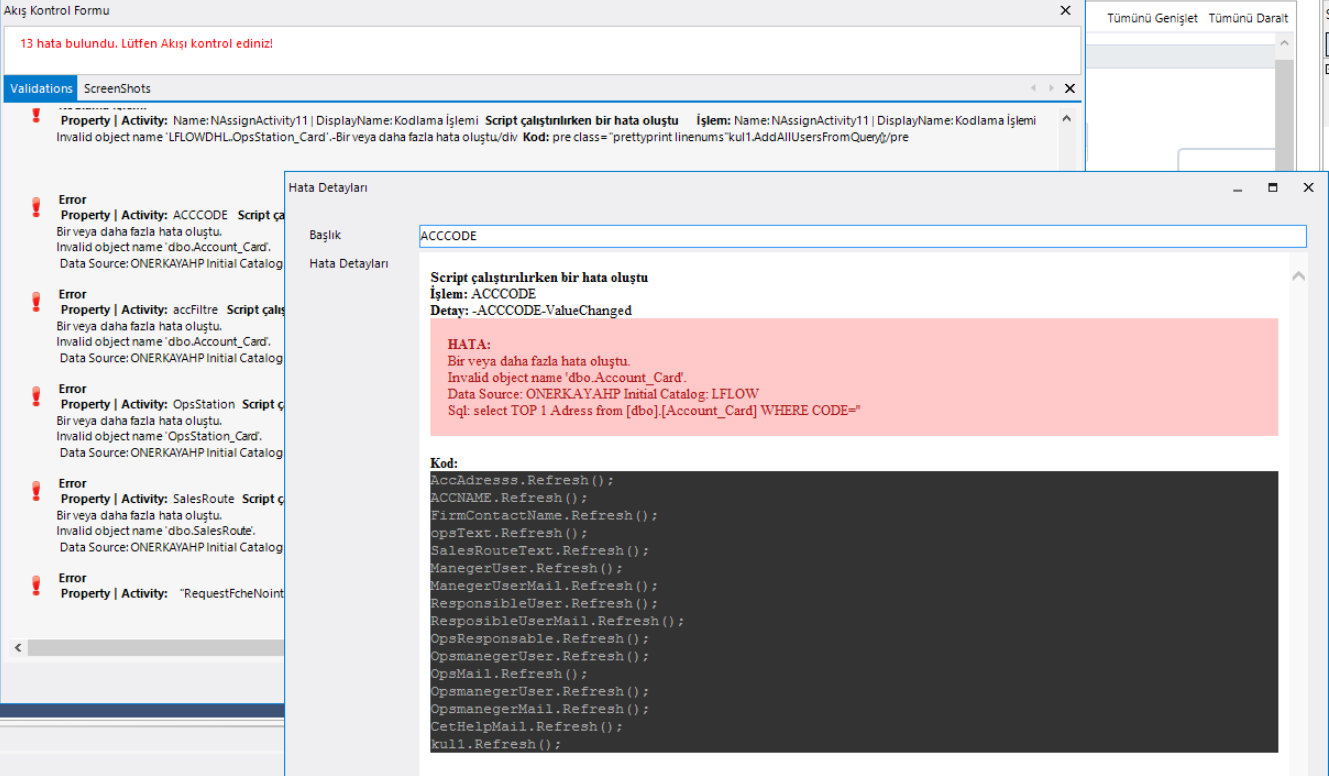
Ör3:
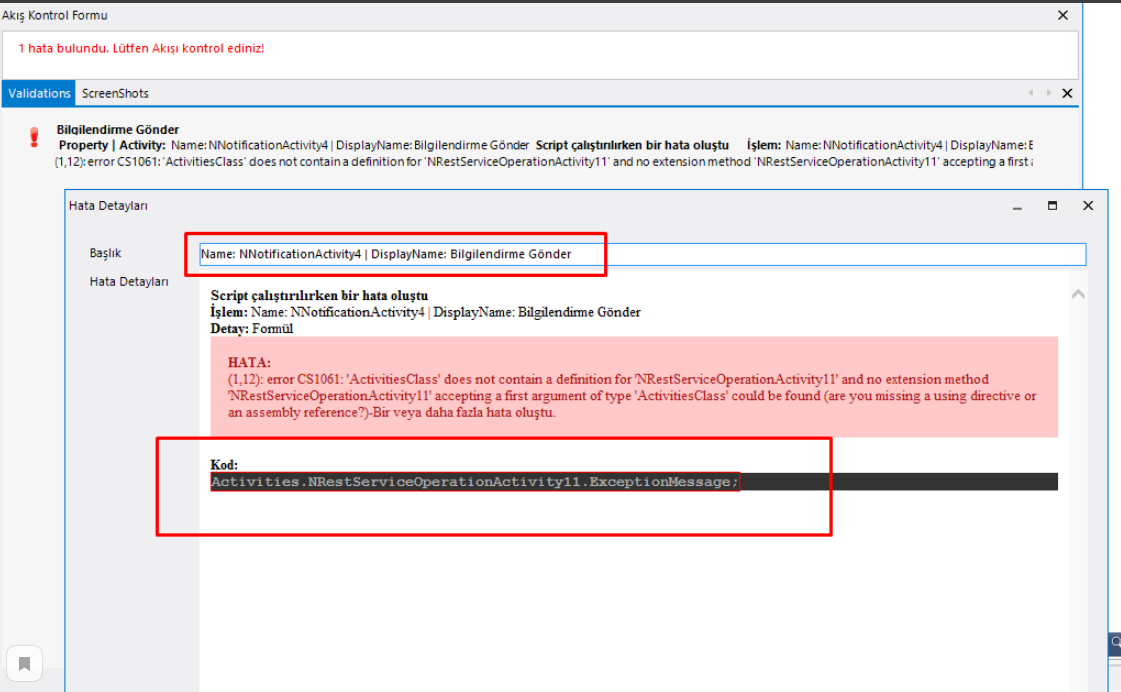
Ör4:
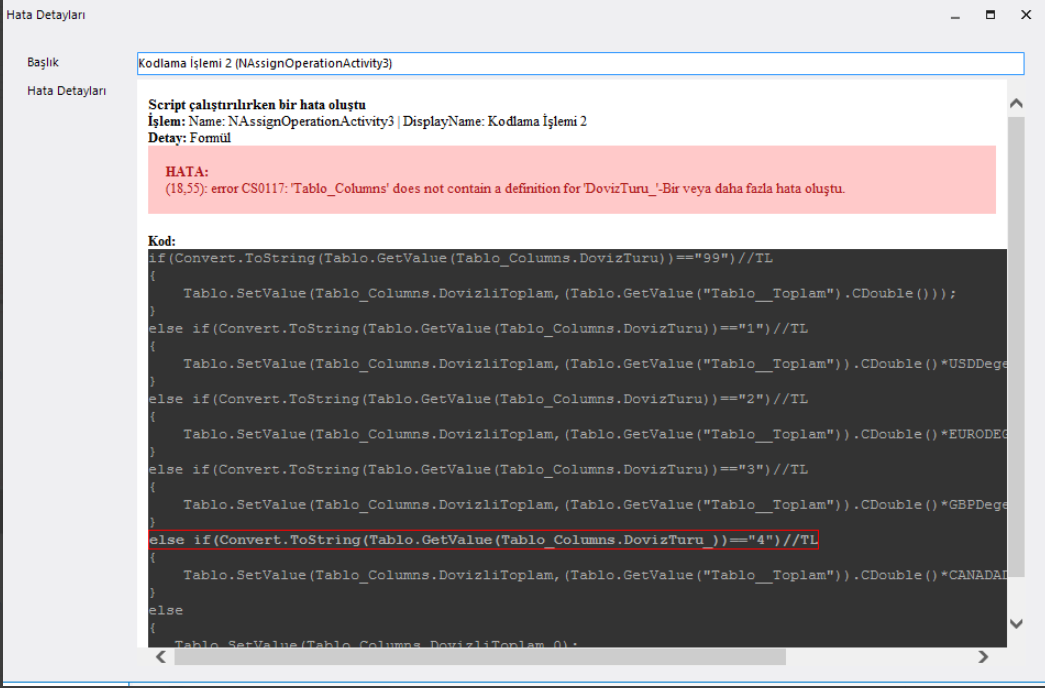
Ör5:
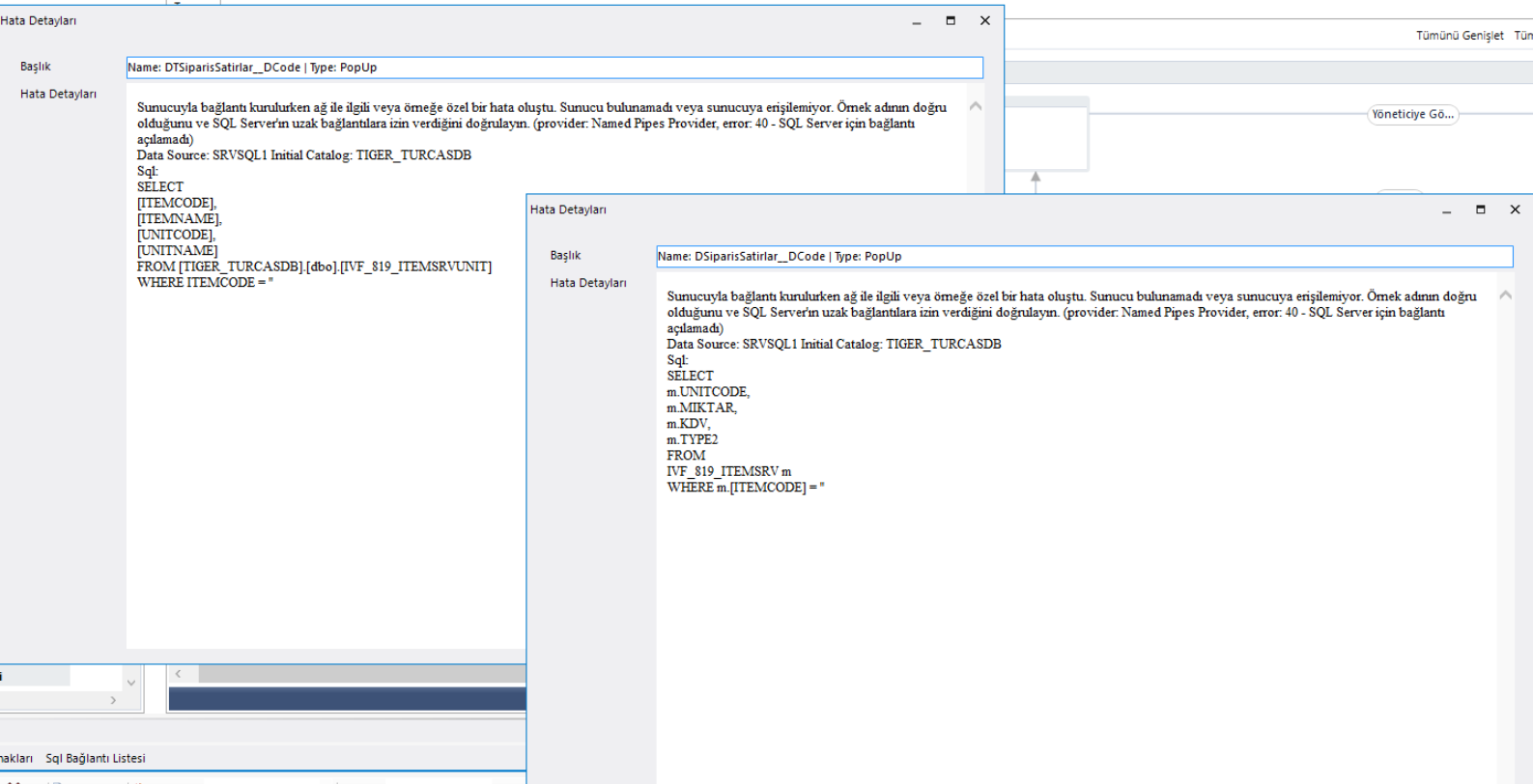
Ör6:
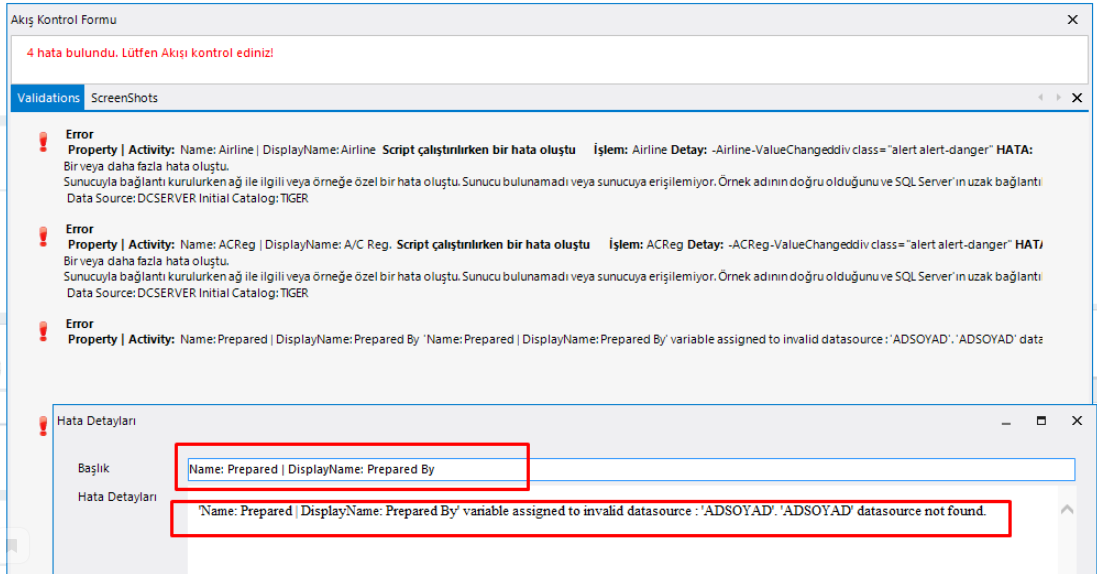
Yanıt : Logo Flow Portala dışarıdan erişim için güncellenmesi gereken kısımlar (4 adet) aşağıdaki şekildedir:
Ayarlar Servisi kontrol panelinden;
- LFlow Servis Ayarlarındaki ‘LFlow Portal Adresi’
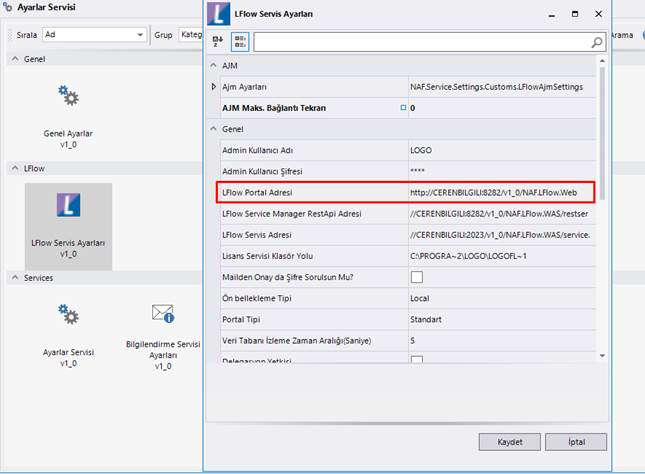
- Sts Ayarlarındaki ‘Anahtar Sağlayıcı Servis Adresi’ ve 'IDP Web Uygulama Adresi'
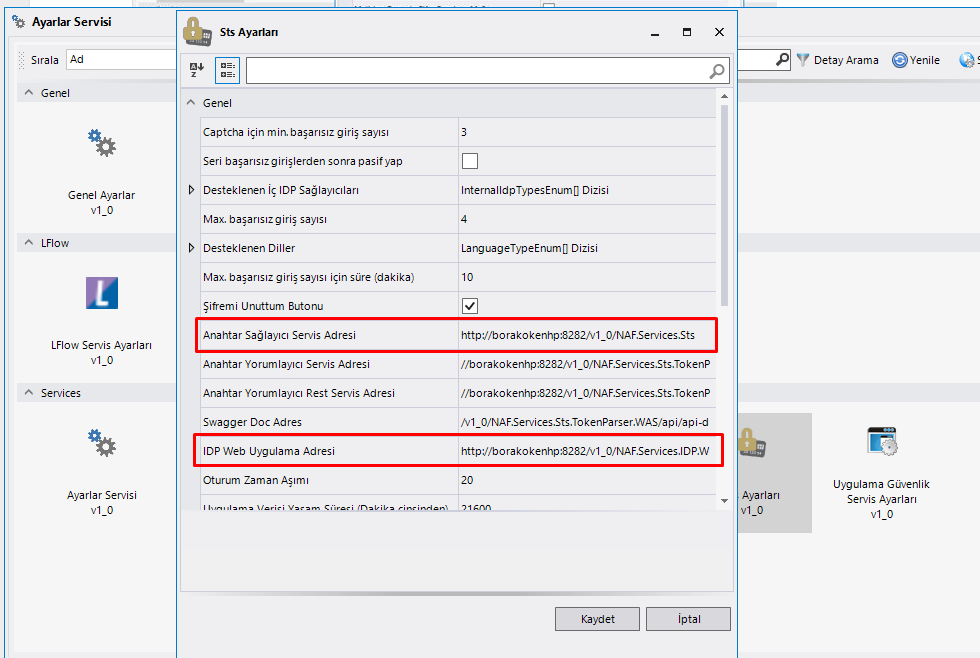
- Bilgilendirme Servisi Ayarlarındaki ‘NTF Comet Servis Adresi’
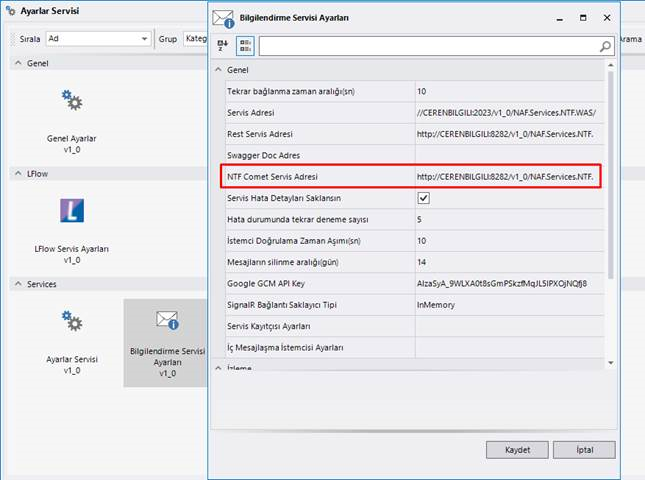
bölümleri makine adı yerine dışarıdan erişilebilen ip adresi ile değiştirilip kaydedilmelidir.
Daha sonra IIS’ten aşağıdaki application pool'lar recycle edilmelidir:
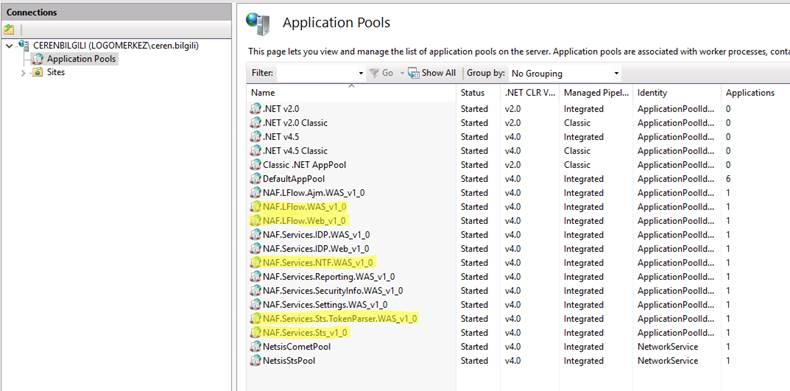
Yanıt : Açılır Pencere olarak belirtilen alana birden fazla metin değişkenin de değer bilgisi getirile bilinir. Örnek çalışmaya incelenirse, firma adında bir açılır pencere bulunmaktadır. Veri kaynağı Tiger ERP deki cari kartları getirecek şekilde belirlenir. Firma alanına ait liste veri kaynağı firma olarak belirtilir. Değer alanı Code ve Liste başlık alanı da DEFINITION_ olarak belirlenmiştir. 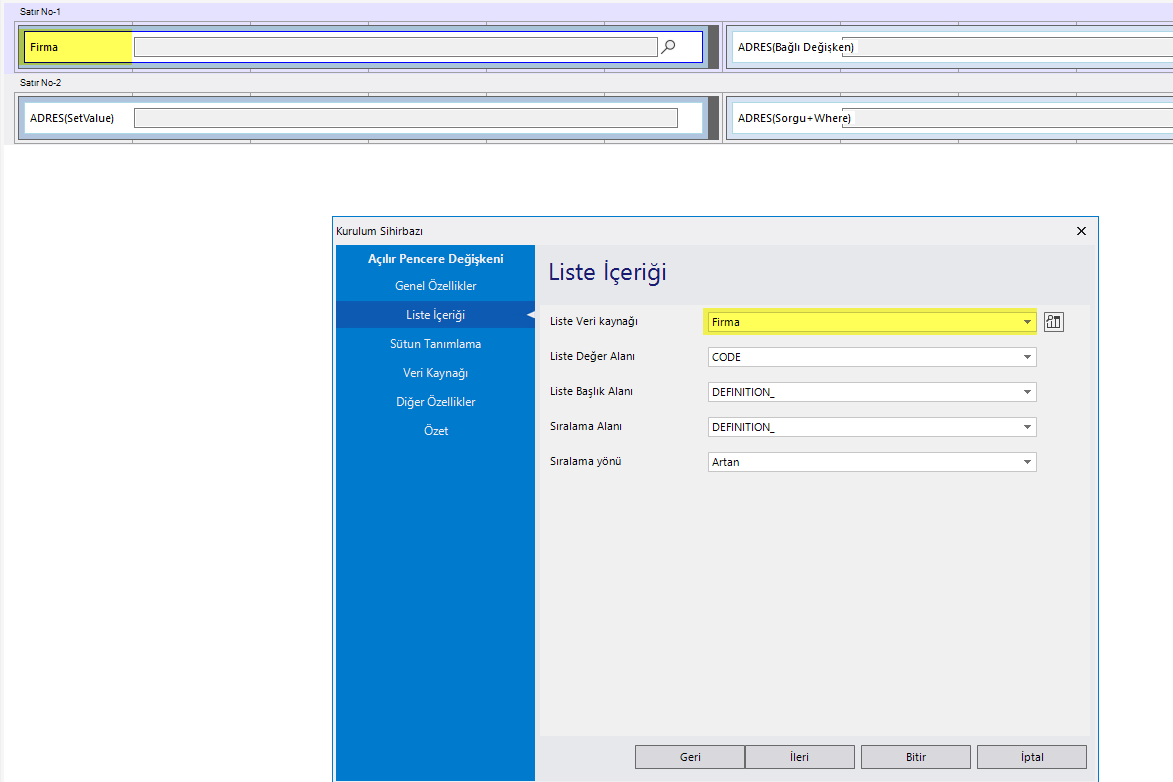
Firma Liste veri kaynağı sorgu bilgisi:
Firma Liste veri kaynağı sorgu bilgisi: SELECT CODE, DEFINITION_ , ADDR1 FROM LG_001_CLCARD
WHERE ACTIVE=0 AND CARDTYPE <>22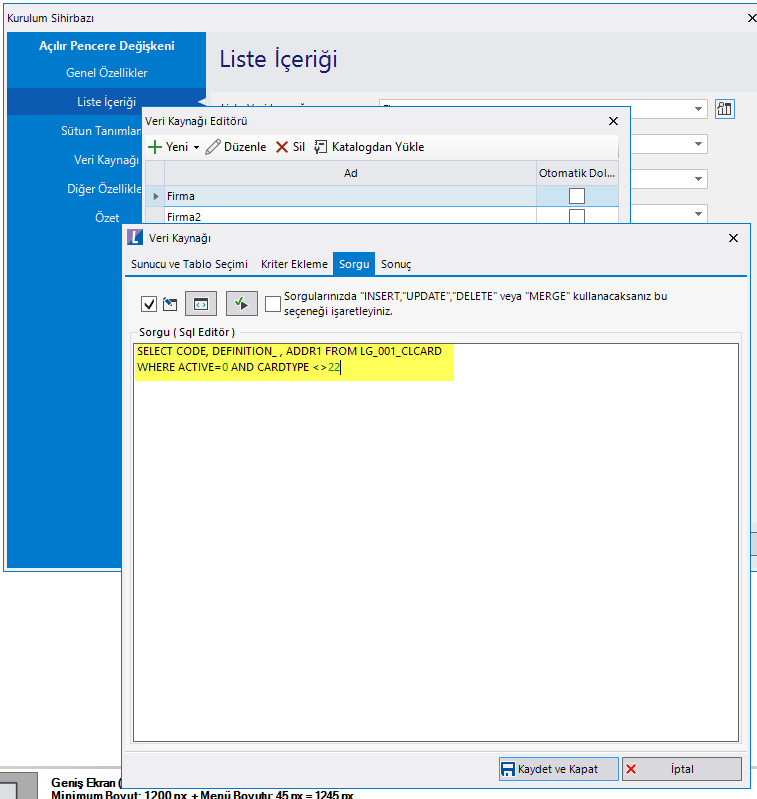
Yöntem Adres Bağlı Değişken: Adres adında metin değişkeni tanımlanır. Veri kaynağı kısmında Firma veri kaynağı ve değer alanı ADDR1 alanı seçilir. Son olarak da Özet kısmından bağlı değişken ve bağlı değişken değer alanı seçilir. Böylelikle Firma alanına ait adres bilgisi getirilmiş olunur.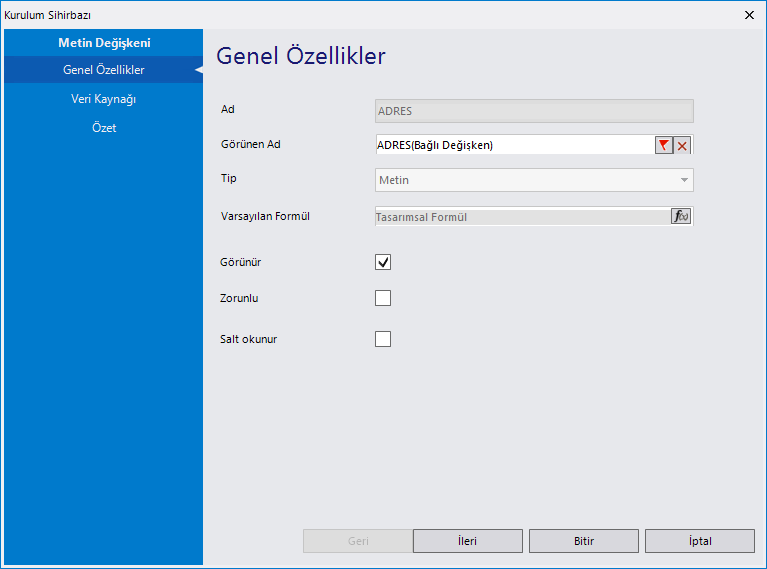
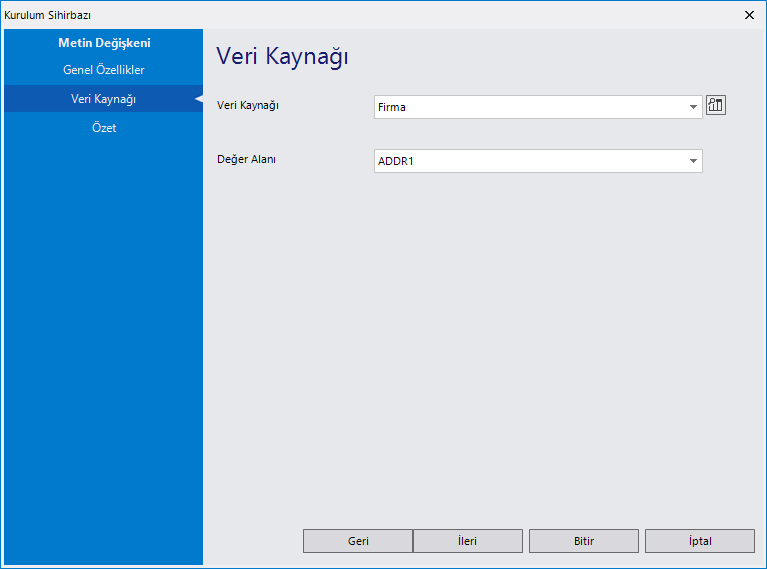
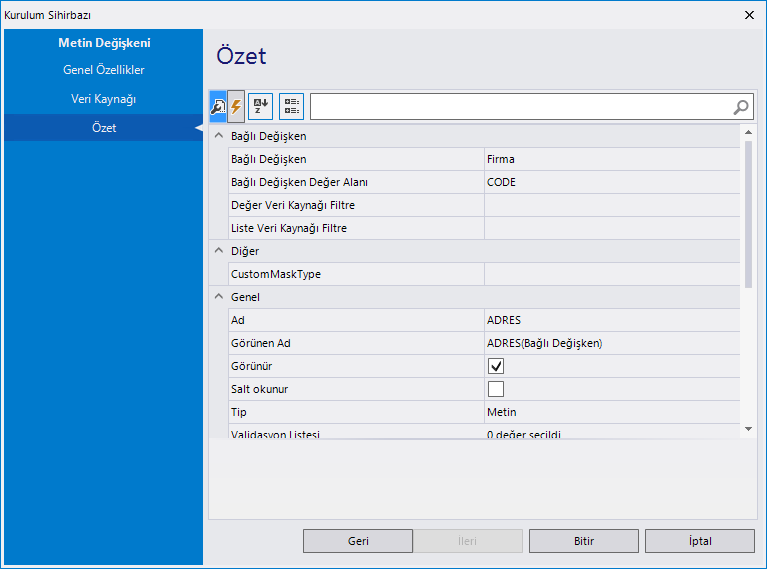
Yöntem Adres (SetValue) : Adres2 adında metin değişkeni tanımlanır. Firma alanın özet bilgi değer değiştiğinde olayında, ADRES2.Value = Firma.Content.Items[0][Firma_Columns.ADDR1].ToString(); Adres2 değişkenini Firma kolonu ADDR1 alanına eşitlenmesi sağlanır. Böylelikle firma alanın değeri değiştiğinde ona ait adres bilgisi de değişmesi sağlanmaktadır.
Yöntem Adres (Sorgu + Where) : Adres3 adında metin değişken tanımlanır. Veri kaynağı kısmında Veri kaynağı Firma2 seçilir ve Değer alanı ADDR1 olarak belirtilir. Firma veri kaynağından tek fark kısmı Where koşulundaki Code alanına Firma_CODE eşitlenmesi sağlanmıştır.